Az út ezer lépésben finanszírozó oktatás
Már írtál erről a programról, és úgy döntöttem, hogy elmondom neked, hogyan kell elkezdeni használni. Ha példákkal mutatjátok be, akkor kiderül, hogy minden egyszerű :-) Ezért fogom leírni az első lépéseket. A screenshotok elég nehézek, és az Android emulátorban készültek. Hogyan változtathatom meg a képernyő méretét és tájolását, amit nem találtam.
Közvetlenül megjegyzem, hogy a programban számos tennivaló történik a hosszú szalagokon. nyomjon meg valamit az ujjával a képernyőn, tartsa lenyomva, egy menü jelenik meg a műveletekkel. A menüben található speciális gombok és elemek kevés intézkedést hajtottak végre.
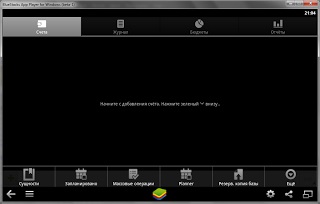
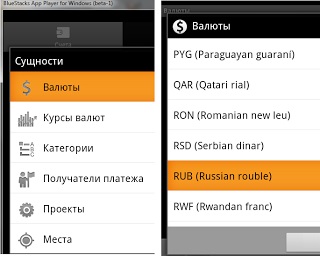
A "ház" pénzneme otthon. Alapértelmezés szerint minden tranzakció létrejön benne.
Miután befejezte a pénznemeket, menjen vissza a fő képernyőre, és menjen a Fiók lapra. Itt létre kell hoznia a fiókot, amelyen a pénzeszközeit tárolják. Például ilyen számlákkal rendelkezem: Nal, Zanachka, Qiwi, postai kártya stb. Minden számlán a pénznem és a kezdeti egyenleg jelennek meg. Ez egyszerű - számlákat hozhat létre, számoljon hány pénzt és módszeresen adjon meg adatokat. A jövőben, ha szükséges, átutalásokat végezhet a fiókok között.
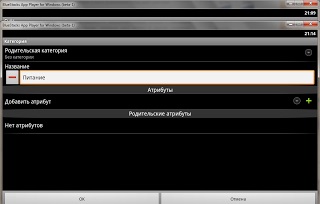
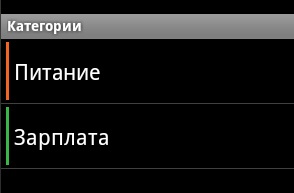
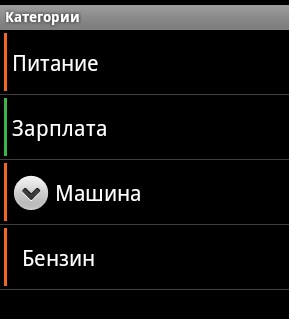
Ezt a kezdeti felkészítést követően elkezdheti használni a programot. A kényelem érdekében létrehozhat egy tranzakciós ikont közvetlenül az Android indító képernyőjén. Ehhez lépjen a Fincncisto beállításokhoz, és kattintson a "Címke új tranzakcióra" lehetőségre.
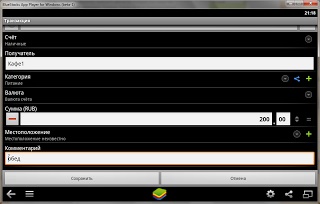
A címzettben logikus a címzett megírása. Megadom például az áruház nevét. Amikor a címzettet írja, automatikusan megkeresi az előző tranzakciók első betűit és azokat az utasításokat, amelyekből kiválaszthatja az előző beállításokat. Mivel a legtöbb ember ugyanazon a helyen vásárol, a főbb helyek listáját pár nap múlva megjegyzi, és a következő tranzakció másodpercek alatt történik, az előző lehetőségek közül egyszerűen választható.
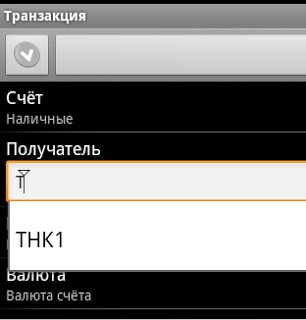
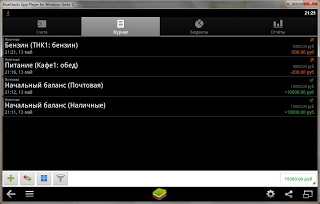
Általában kipróbáld, nézd meg magad.